ps中如何使用百分比准确的分割图片?
来源:网络收集 点击: 时间:2024-08-16首先打开ps软件,双击空白处打开自己想要分割的图片素材。
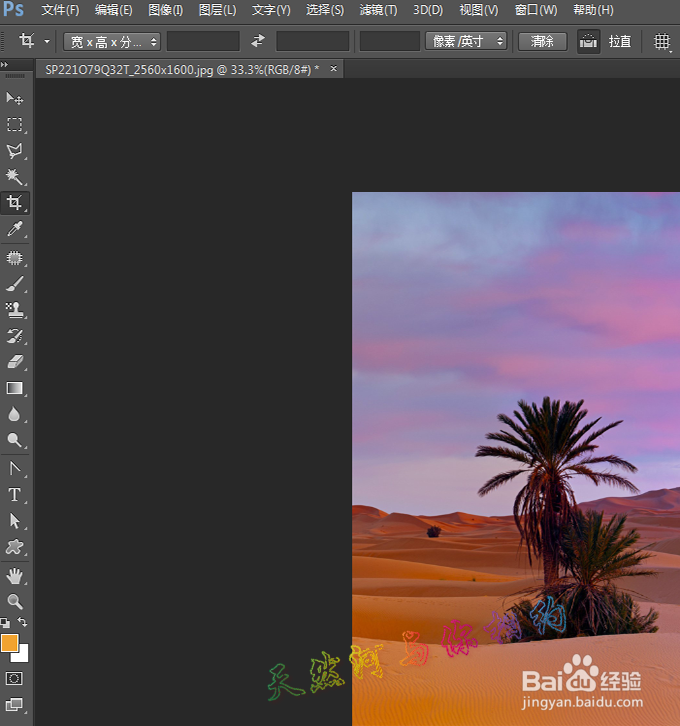 2/12
2/12接着用快捷键ctrl+r调出参考线。也可以点击窗口,在标尺前面找上勾。
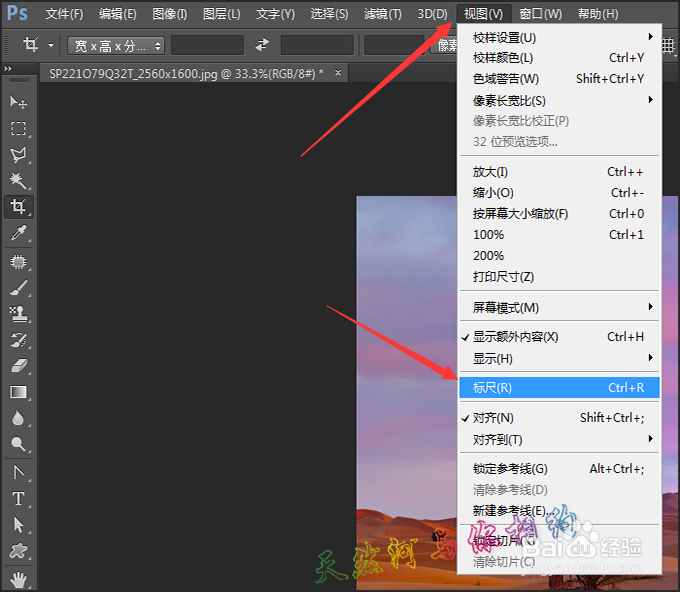 3/12
3/12找到标尺后,在标尺上面右键点击一下,然后在下拉菜单中在百分比前面打勾。
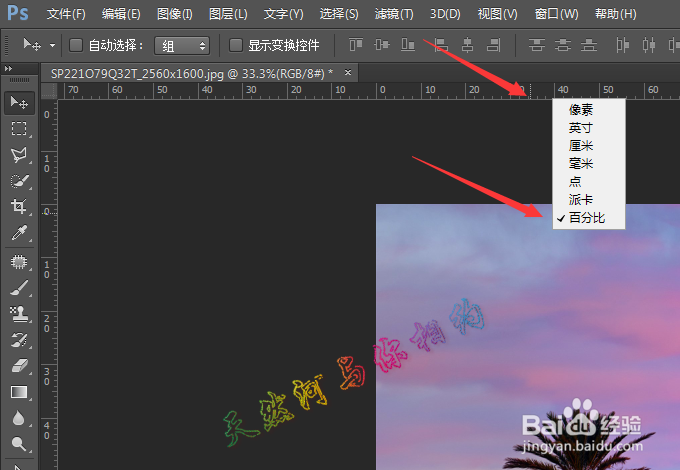 4/12
4/12再菜单中找到窗口,点击下拉菜单中的新建参考线。我们是想要把这个图片分成4等分。横着分4分,竖着也把它分成4分。我们可以把这张图片想成100%,每份也就是25%。
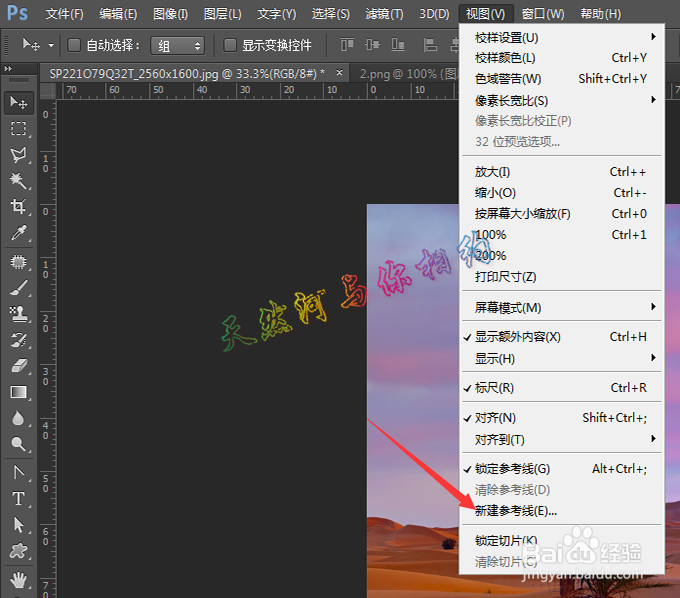 5/12
5/12知道了数,我们就可以把它按照这个数值进行分割。在弹出的窗口中我们选择水平输入25%,然后点击确定。
 6/12
6/12点击确定之后,我们再点击打开菜单中的视图---新建参考线。在弹出的对话框中选择垂直也是25%,点击确定。
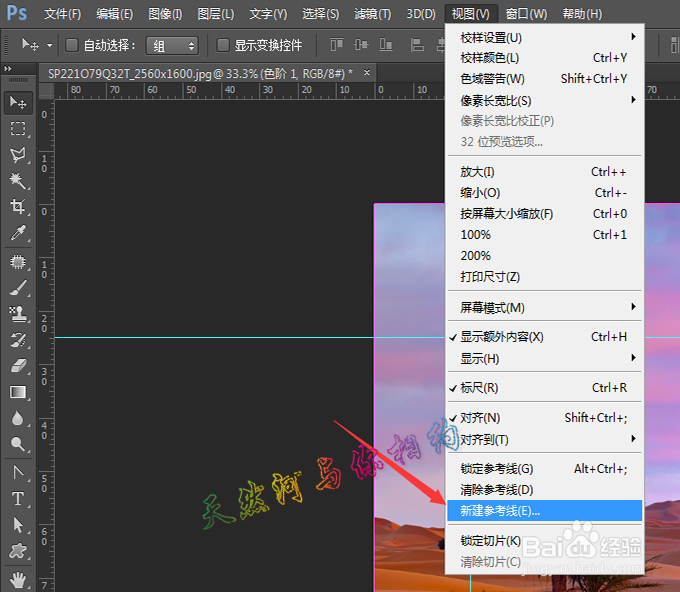
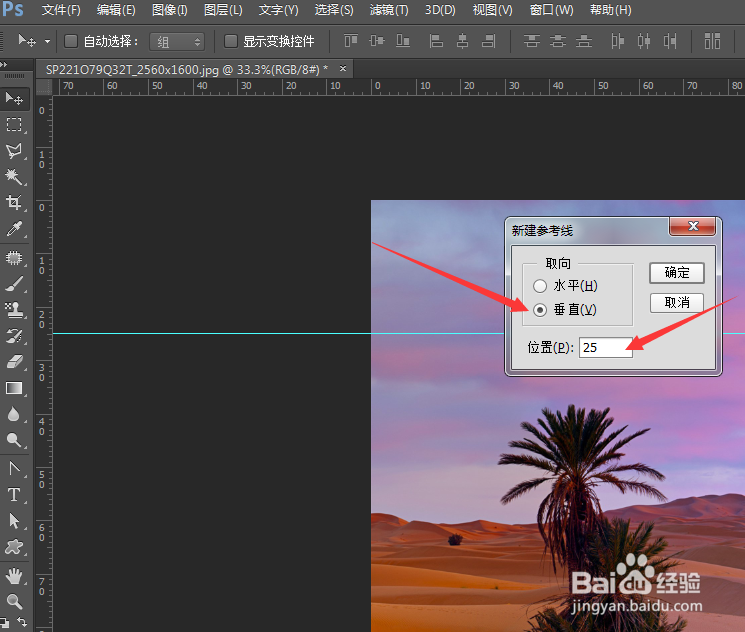 7/12
7/12这样我们就把第一个参考线建好了,下面我们接着新建第二个参考线。第二个参考线的数值就不会和第一个一样的了。如果一样的话它们就把重叠在一起。第二个参考线的数值应当和第一个的一样,但是它要错开,也就是它是第一个数值的二倍50%。知道这个数。我们就点击水平,把它的数值设为50%。点击确定。

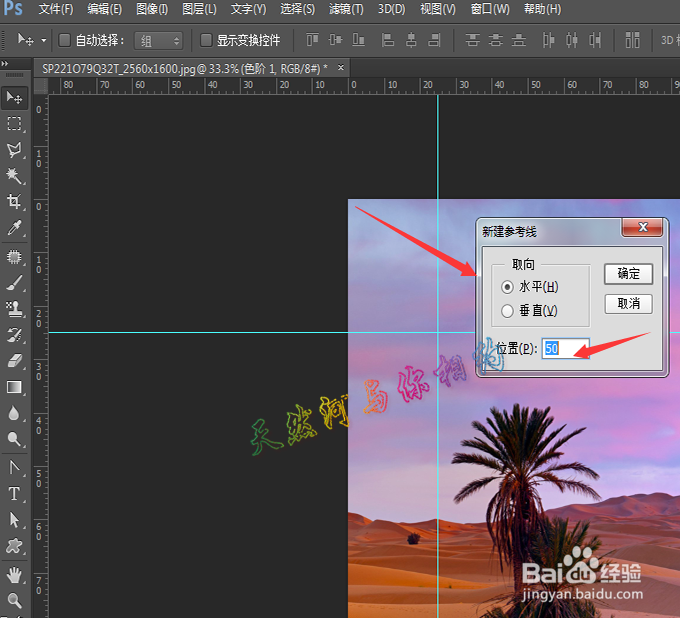 8/12
8/12点击确定之后,再点击菜单中的视图。新建参考线,在弹出的对话框中把垂直数值改也改为50。

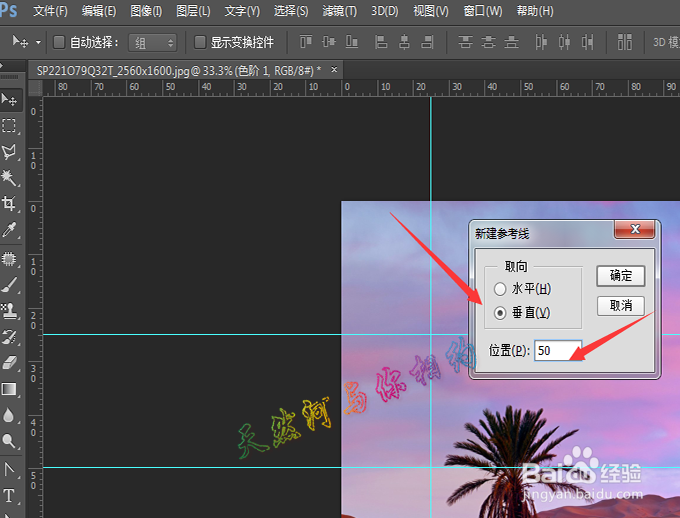 9/12
9/12第二个参考线也制作完成了,下我们就接着制作第三个参考线。它的位置要比第二个多25%,也就是75%。确定了数值,下面就开始新建参考线。和上面的步骤一样。同样也是在窗口菜单中找到新建参考线。然后把它的水平数值改为75%,点击确定。
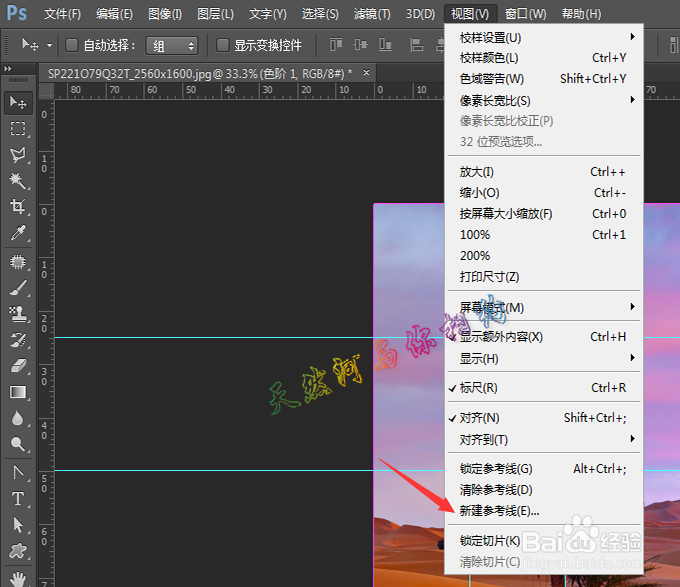
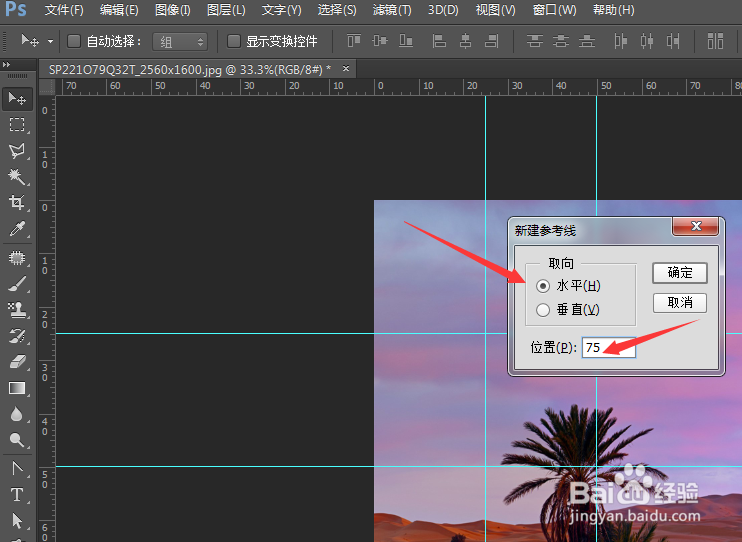 10/12
10/12接着在弹出的对话框中选择垂直,把它的位置数值改为75%。

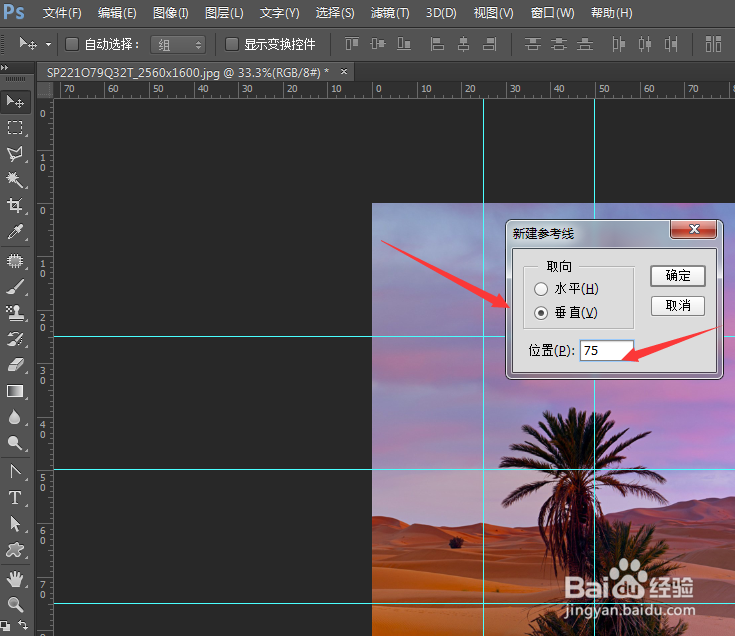 11/12
11/12制作好之后,它就完全按我们的需要分割成了相同的大小。
 12/12
12/12这时候我们就可以随意的添加我们喜欢的效果。
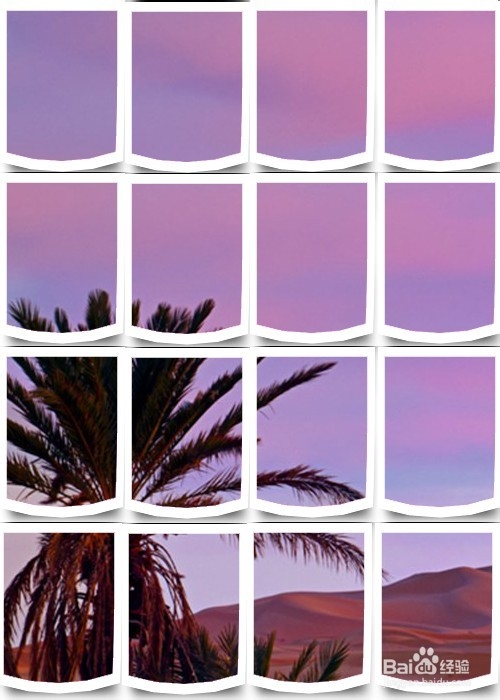 注意事项
注意事项图片分割的数值可以根据自己的需要设置,希望对朋友们会有所帮助。
ps版权声明:
1、本文系转载,版权归原作者所有,旨在传递信息,不代表看本站的观点和立场。
2、本站仅提供信息发布平台,不承担相关法律责任。
3、若侵犯您的版权或隐私,请联系本站管理员删除。
4、文章链接:http://www.1haoku.cn/art_1127376.html
 订阅
订阅